如何在 iOS 17 中鏈接 iPhone 上的筆記
您正在進行頭腦風暴,想法的流動速度比喝了咖啡因的松鼠還要快,您可以將它們全部記錄在 iPhone 上值得信賴的 Notes 應用程序中。突然,你頓悟了——這個想法與你昨天創建的筆記完美契合。如果您能夠將這些單獨的、閃閃發光的想法氣泡緊密地聯繫起來,不是很棒嗎?
好吧,iOS 17 為你提供支持;您的筆記不再是一堆雜亂的想法。只需輕按幾下,您就可以在筆記之間創建鏈接,將您的 iPhone 變成您的想法的遊樂場,在這裡它們可以從一個筆記跳到另一個筆記。
它是如何工作的?
這就像看起來一樣簡單。筆記應用程序現在允許您在筆記本身中創建指向您之前在應用程序中創建的筆記的鏈接。筆記應用程序永遠不會成為喜歡有組織的個人知識管理系統的用戶的首選。但使用 iOS 17,他們不必為此求助於第三方應用程序。
無論您的Notes應用程序是您記下待購清單、小說創意還是兩者的首選地方,您都可以擁有一個複雜的系統,從一個筆記跳到另一個筆記都不會讓人頭疼。
想像一下,您擁有自己的個人維基百科,但它不是充斥著有關地球上最長壽的生物體的瑣事或您最喜歡的超級英雄的背景故事,而是充滿了您的想法和想法,所有這些都在創造力的交響樂中相互關聯。
添加註釋鏈接
鏈接筆記非常簡單,正如它應該的那樣。如果事情很複雜,那還有什麼意義呢?
現在,有兩種方法可以在筆記中插入另一個筆記的鏈接。您可以將註釋鏈接到當前註釋中的某些文本,也可以簡單地插入鏈接 – 就像超鏈接一樣。
因此,要么長按筆記中的空白區域,要么選擇要為其創建鏈接的文本並點擊它。點擊屏幕上出現的彈出菜單中的“>”箭頭。
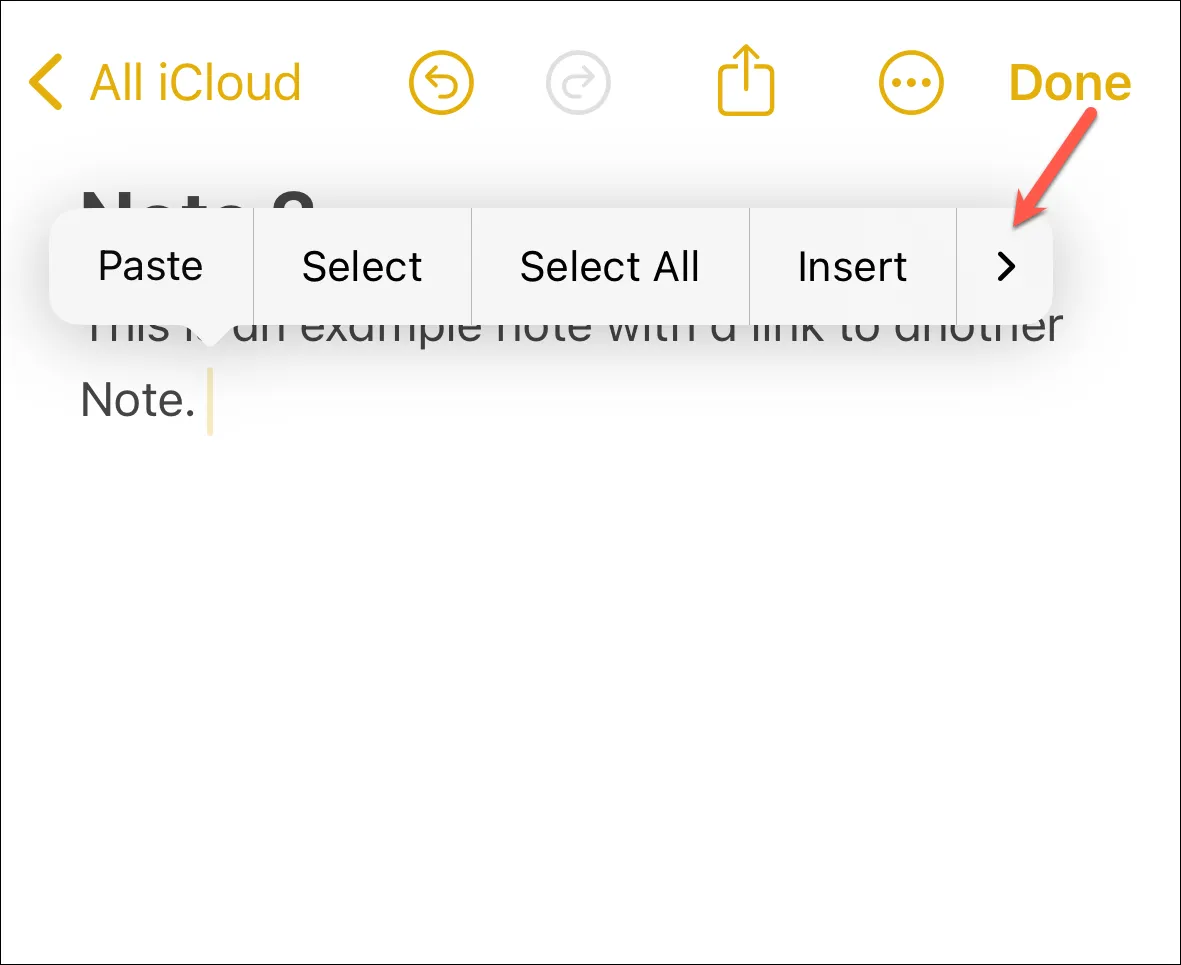
然後,點擊“添加鏈接”選項。
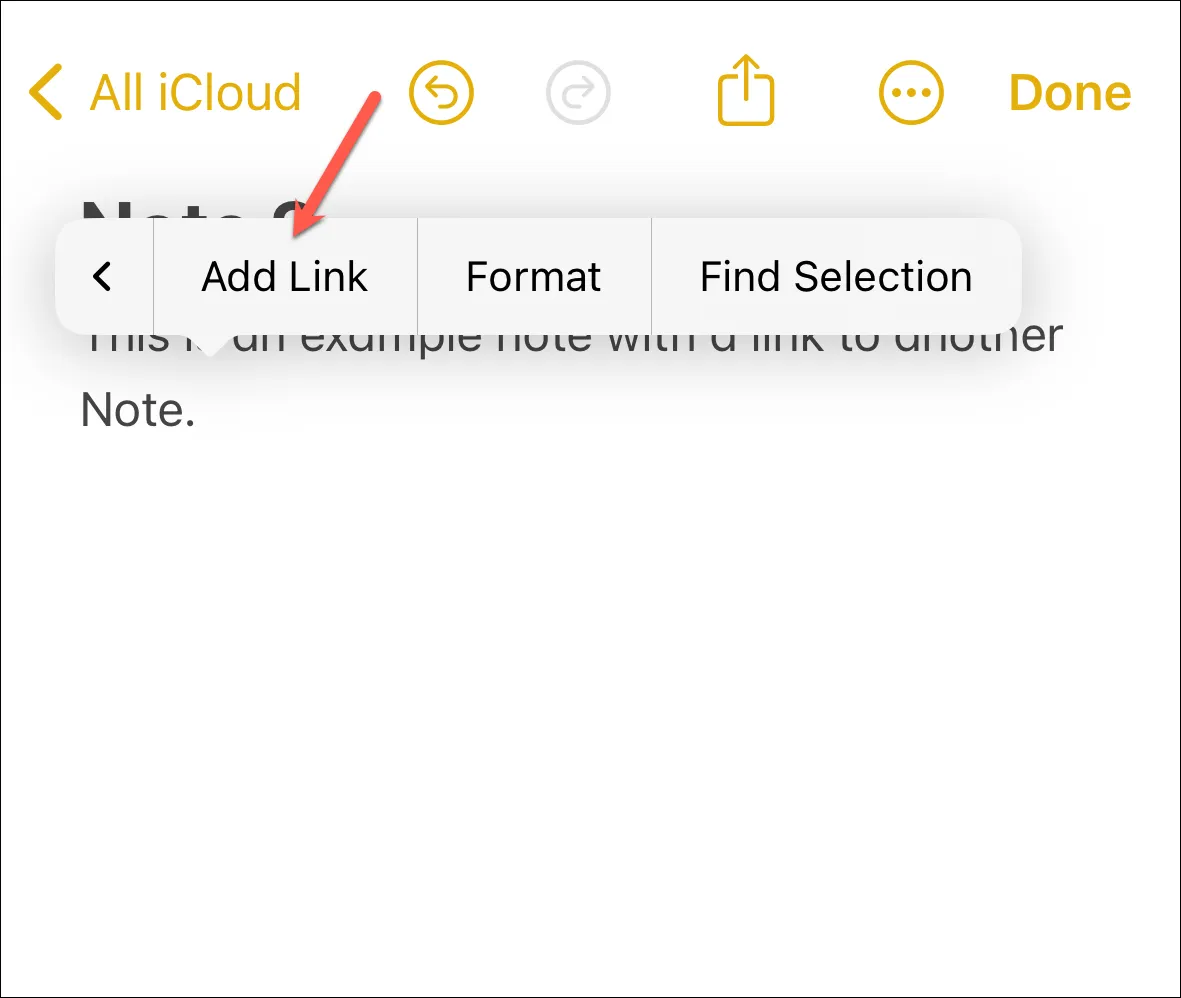
現在,使用標題搜索您想要鏈接的註釋。(PS 您甚至可以在此處輸入 URL。)
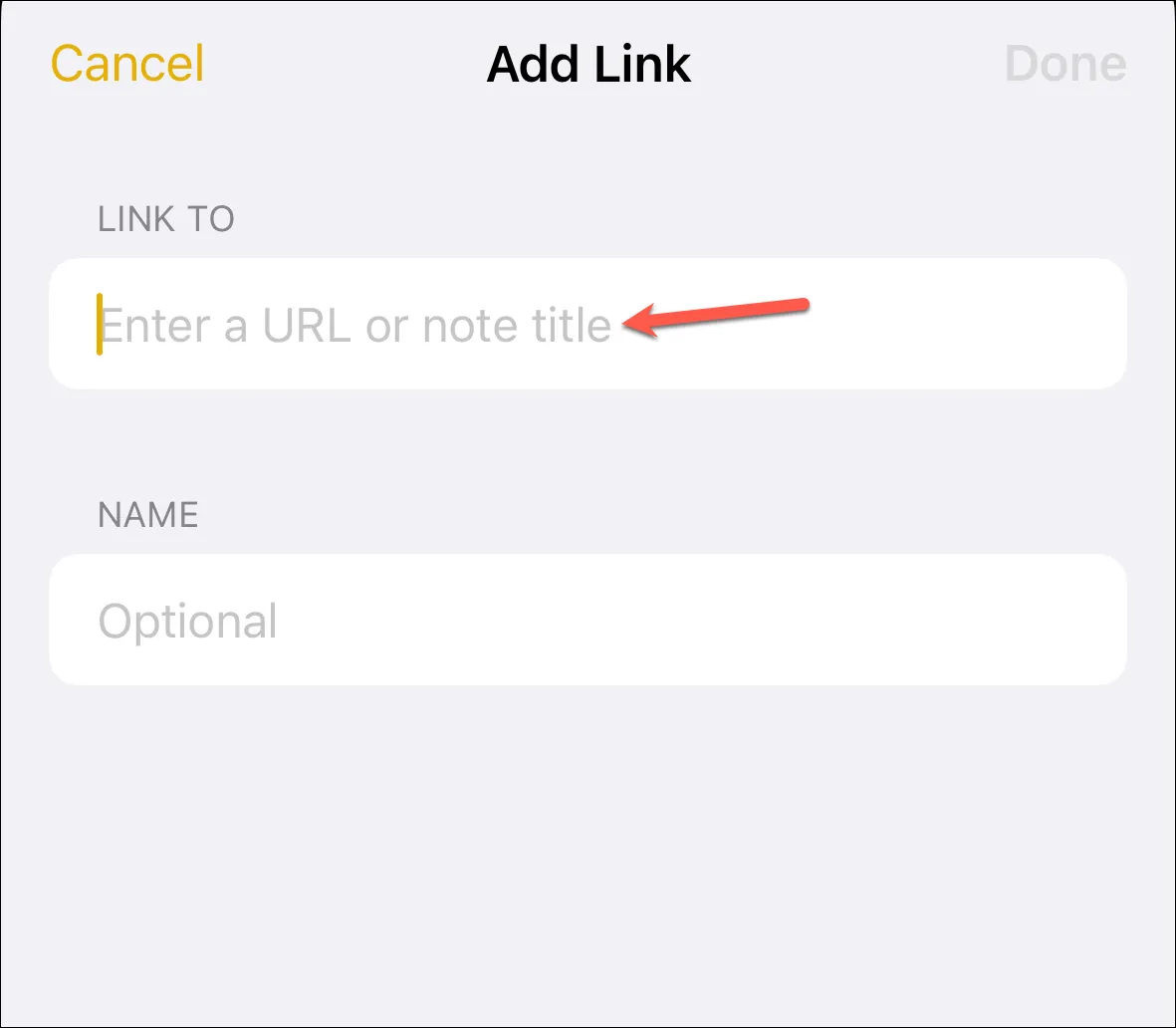
然後,從搜索結果中點擊所需的註釋以鏈接到它。
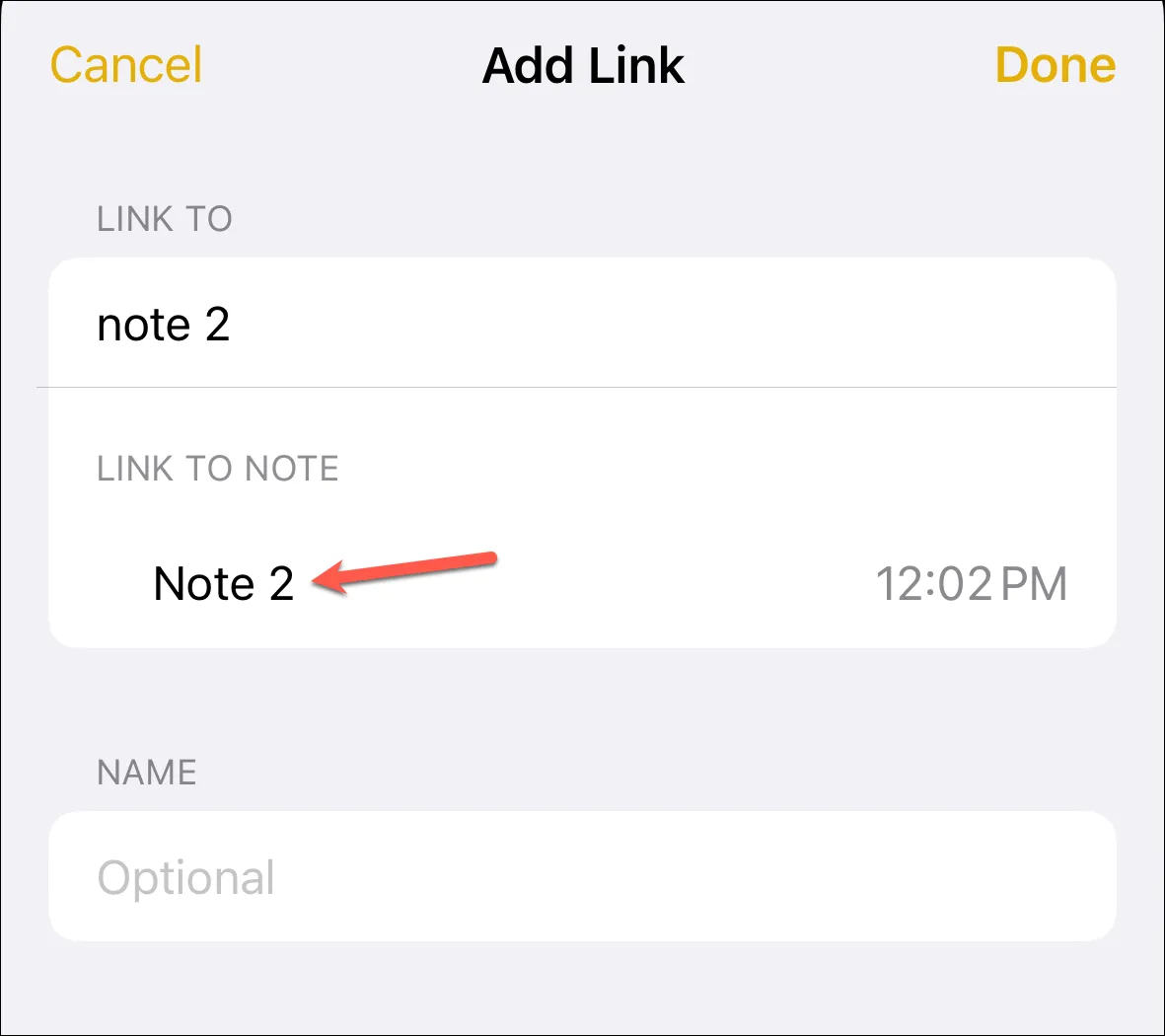
接下來,您可以輸入鏈接的名稱或使用註釋標題作為名稱。兩種情況之一將會發生,具體取決於您添加鏈接的方式。如果將鏈接添加到空白位置,則默認情況下將打開“使用註釋標題作為名稱”選項的切換。如果您喜歡簡單,這是最好的選擇;原始標題將產生清晰、明快且明確的鏈接。
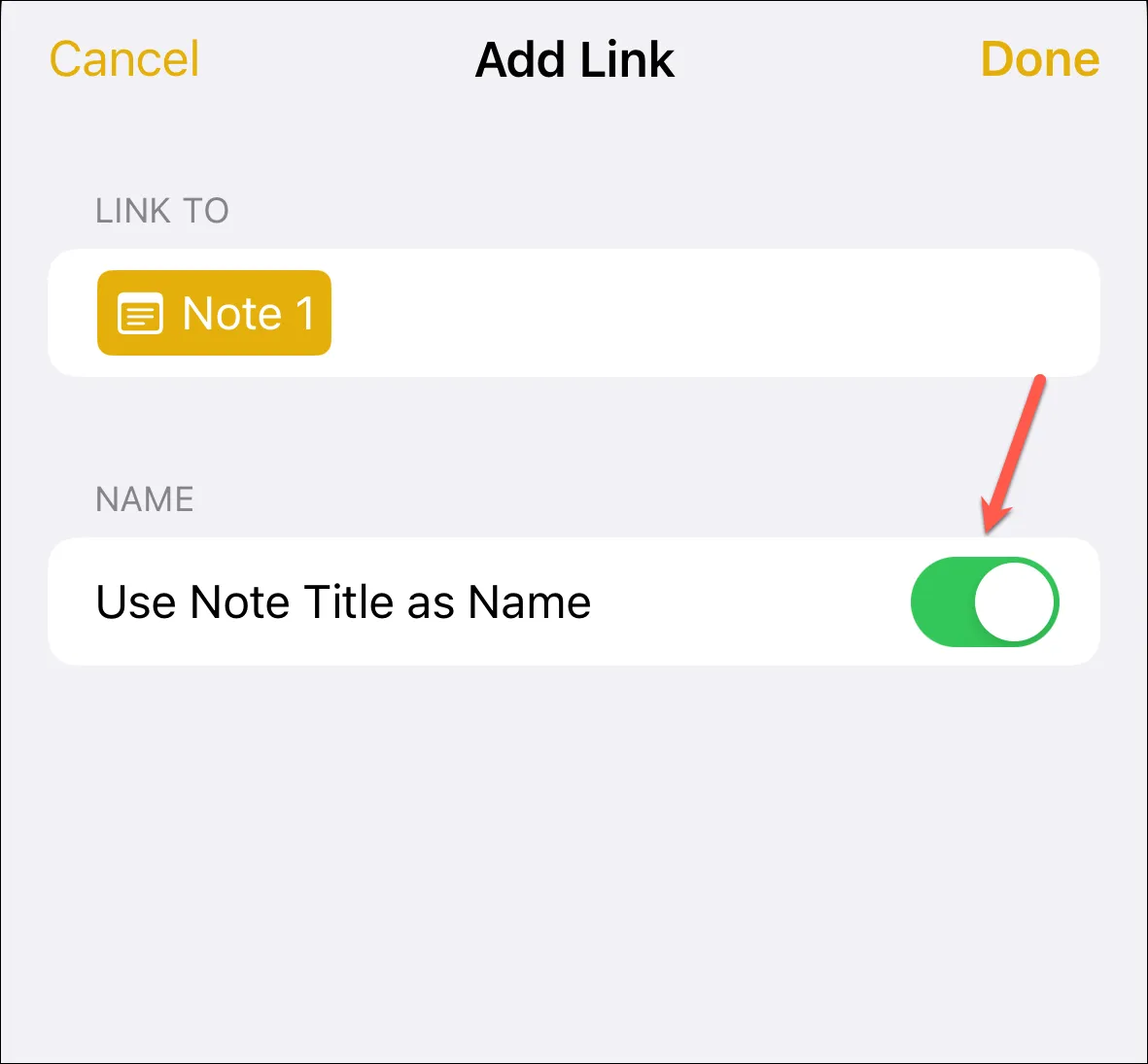
但是,如果註釋標題不適合鏈接,您可以將其關閉並輸入替代標題。
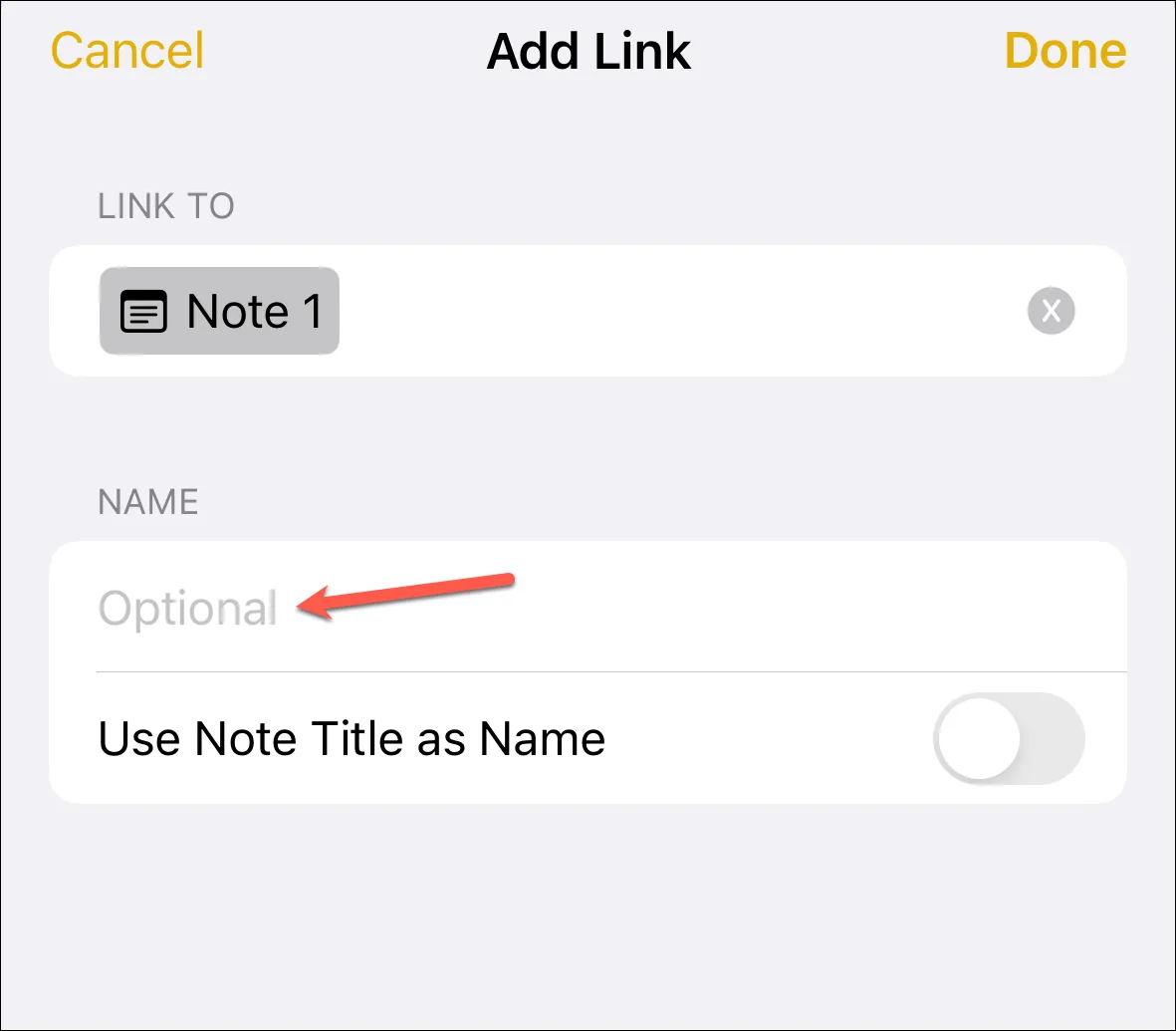
但是,如果您將其添加到某些文本中,則默認情況下該切換將處於關閉狀態,並且該文本將是鏈接的標題。
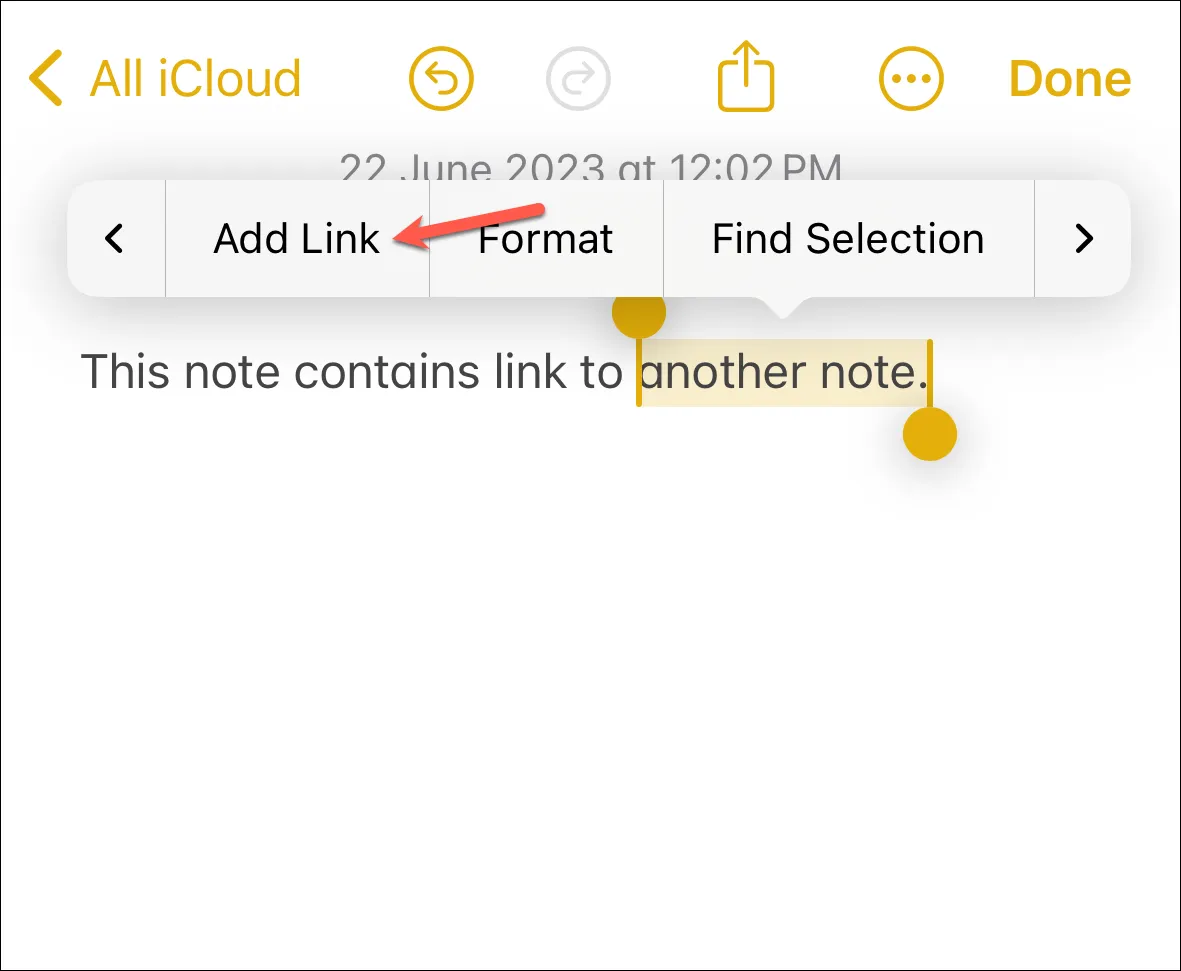
您可以在創建鏈接時編輯文本(標題)或啟用“使用註釋標題作為名稱”的切換。但請記住,這樣做將替換您選擇的文本。
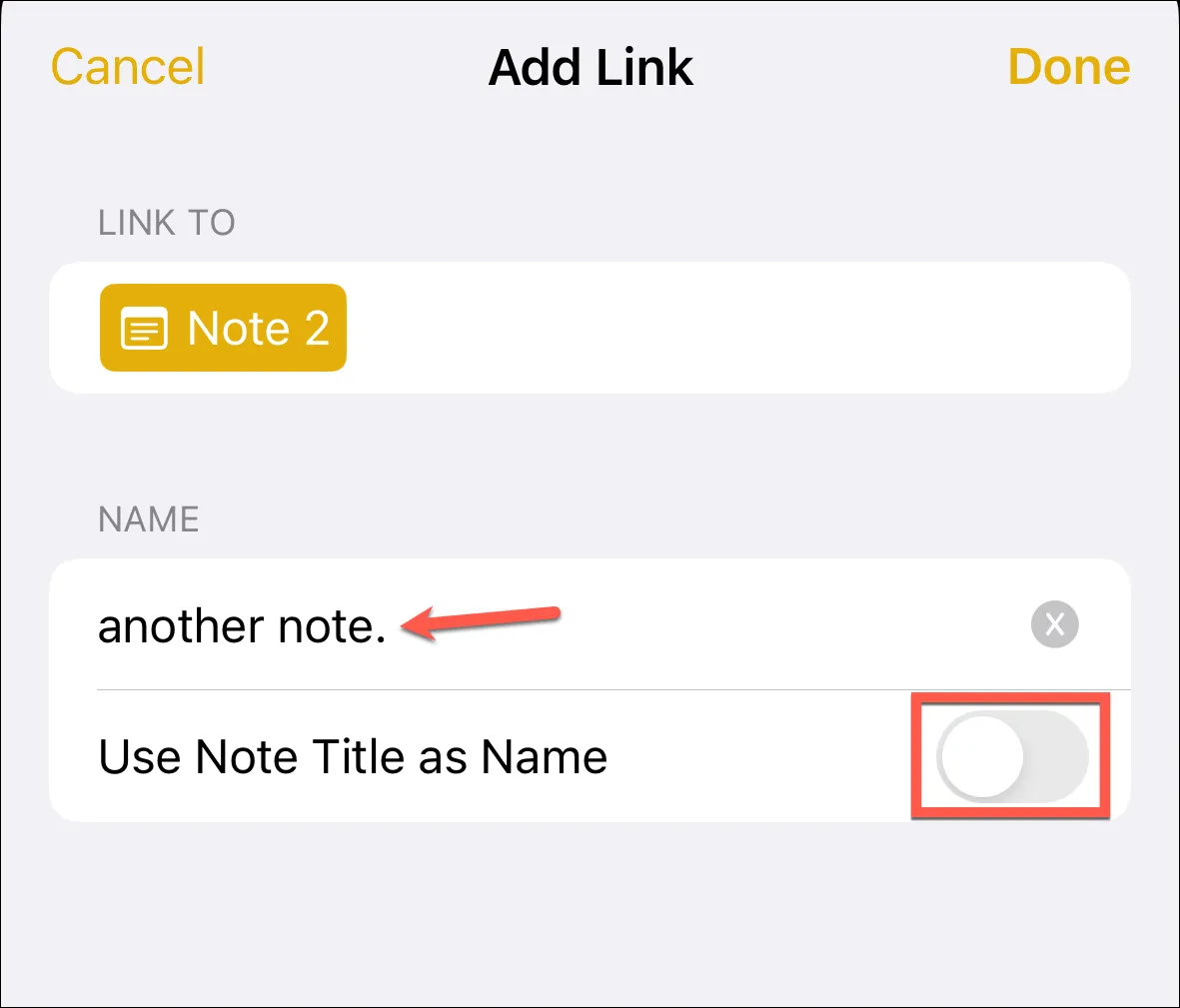
點擊屏幕右上角的“完成”以保存鏈接。
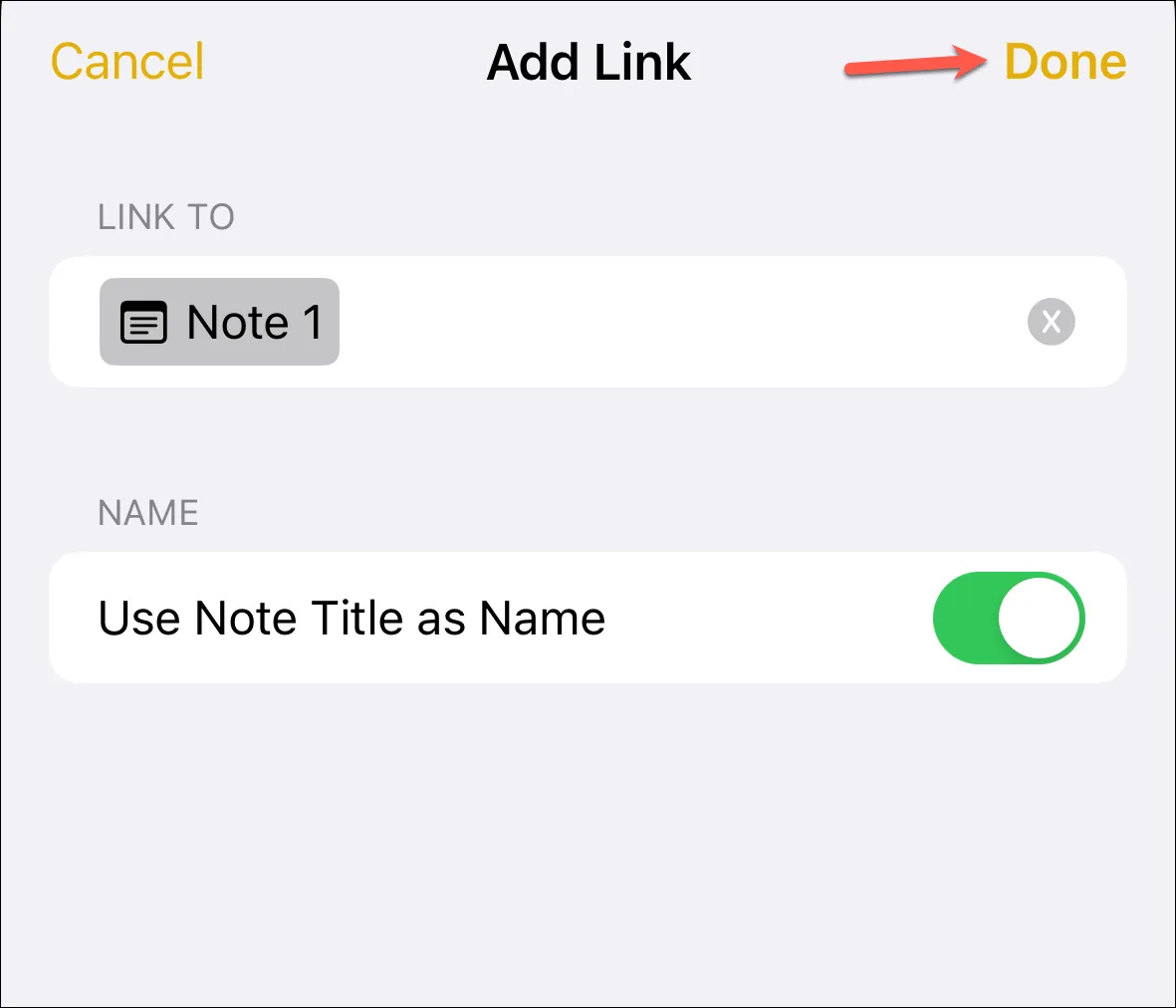
完成後,該鏈接將顯示為一段迷人的帶下劃線的文本,採用經典的便箋黃色,熱切地等待您的點擊,將您帶到鏈接的便箋。
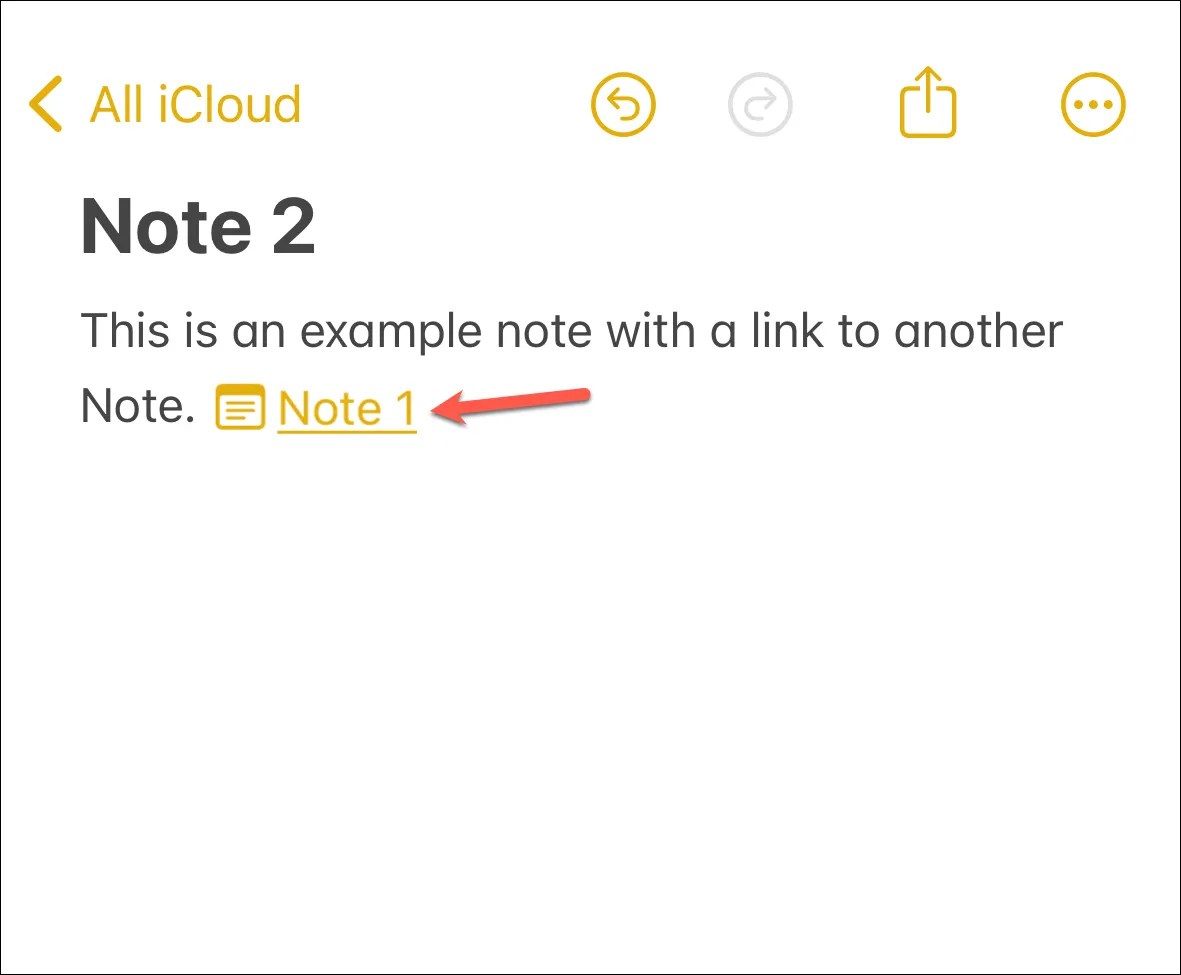
但是等等,還有更多!對於那些喜歡走捷徑的人來說,就像下一隻貓喜歡把東西從桌子上敲下來一樣,這個會讓你大吃一驚:
只需在註釋中輸入兩個“大於符號 (>>)”,就會彈出六個最近修改的註釋的列表。
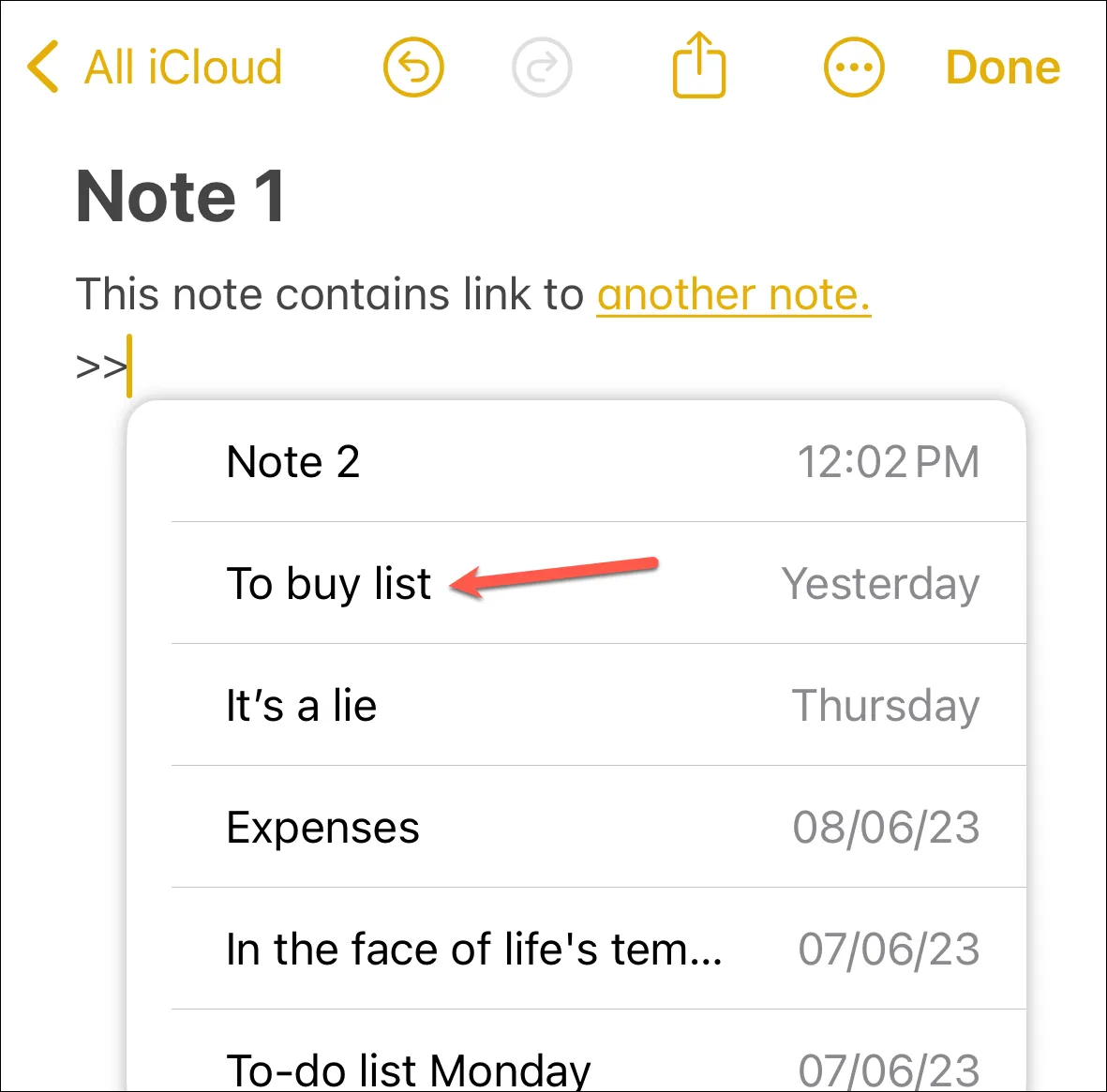
點擊其中一個,它會立即添加指向該筆記的鏈接。啊,技術的甜蜜效率!
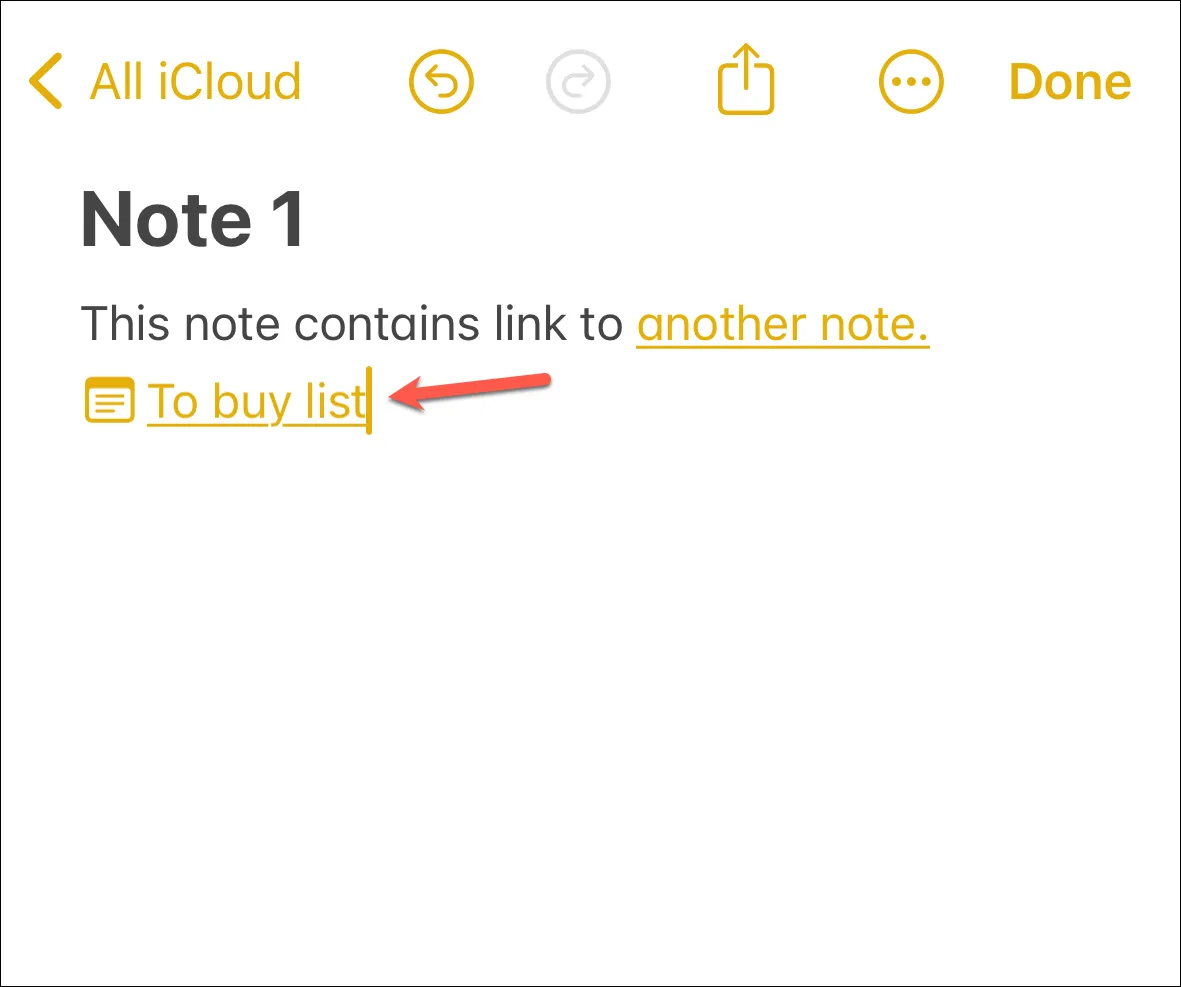
就是這樣,伙計們。由於該功能並非 iPhone 獨有,您也可以在 iPadOS 17 和 macOS Sonoma 中找到它,因此您現在可以跨設備創建 wiki 風格的相互鏈接筆記集合,從而為您提供組織想法或記錄的超能力。 – 待辦事項列表。
發佈留言